亲爱的电脑迷们,你是否曾为电脑系统崩溃而烦恼,又或者想要升级到最新的Windows 10系统?别担心,今天我要给你带来一个超级实用的工具——Windows 10系统下载工具!它就像一位贴心的助手,帮你轻松搞定系统安装,让电脑焕然一新。接下来,就让我带你一步步探索这个神奇的工具吧!
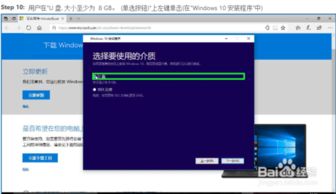
首先,你得知道这个工具的名字——MediaCreationTool。它是由微软官方提供的,专门用于下载和创建Windows 10安装介质的工具。别看它名字长,功能可是一点也不简单哦!
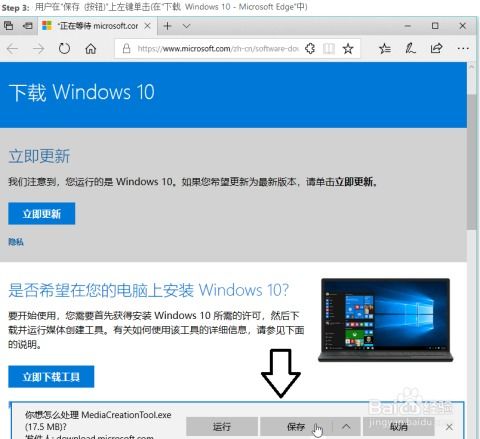
1. 访问微软官网:打开你的浏览器,输入网址https://www.microsoft.com/zh-cn/software-download/windows10,就能找到这个神奇的工具。
2. 下载工具:在页面中找到“立即下载工具”的按钮,点击它,然后选择保存到你的电脑上。
3. 运行工具:双击下载的文件,它会自动运行。在弹出的对话框中,点击“接受”按钮,开始安装。
4. 安装完成:按照提示完成安装,这个工具就正式成为你电脑的一员了。
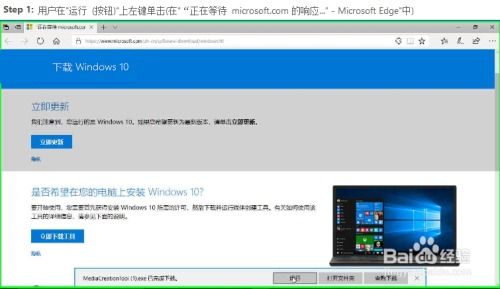
1. 准备U盘:找一个容量至少8GB的U盘,确保里面没有重要文件,因为接下来的操作会清空U盘。
2. 选择介质类型:打开MediaCreationTool,在“您想要执行什么操作?”页面,选择“为另一台电脑创建安装介质”。
3. 选择语言和版本:根据你的需求,选择Windows 10的语言和版本。如果你不确定,可以选择默认设置。
4. 选择U盘:在“选择您要使用的介质”页面,选择“U盘”,然后点击“下一步”。
5. 开始下载:点击“下一步”后,工具会自动下载Windows 10镜像文件,并将其写入U盘。这个过程可能需要一些时间,耐心等待就好。
6. 完成:下载完成后,你会看到“您的U盘已准备就绪”的提示,点击“完成”按钮,恭喜你,一个全新的Windows 10安装U盘就制作完成了!
2. 进入BIOS设置:在开机时按下特定的键(通常是F2、F10、DEL等,具体看你的电脑品牌),进入BIOS界面。
3. 设置启动项:在BIOS中,找到“Boot”选项,将U盘设置为第一启动项。
4. 保存并退出:设置完成后,保存并退出BIOS,电脑会自动重启。
5. 开始安装:此时,电脑会从U盘启动,进入Windows 10安装程序。按照提示进行操作,直到安装完成。
通过使用Windows 10系统下载工具,你可以在家中轻松制作安装U盘,并安装最新的Windows 10系统。这个工具简单易用,功能强大,是电脑迷们必备的神器。赶快试试吧,让你的电脑焕发新的活力!